与WordPress交互的初学者用户很难登录他们的帐户。在本文中,我将解释如何找到您的WordPress登录URL以及一些需要在登录过程中突出显示的基本内容。
让我们从头开始。
- WordPress登录的重要性
- 如何查找WordPress登录URL
- 如何更改WordPress登录页面
- 如何解决WordPress登录中最常见的问题
WordPress登录的重要性
安装WordPress后,您将可以访问您网站的管理控制台,您可以根据需要设置网站并更改一些内容。
你厌倦了缓慢的WordPress主机和可怕的支持吗?我们在Kinsta做不同的事情。查看我们的托管计划
如果您无法访问管理页面,则无法进行此操作。登录页面使您和其他人无法访问WordPress站点的管理“侧”。
如果您无法访问管理区域,则几乎不可能完全控制您的站点/博客。
但是这个WordPress登录页面位于何处?
如何找到你的WordPress登录网址:
可以通过在站点URL的末尾添加/ login /,/ admin /或/wp-login.php来访问WordPress登录页面。
如果您在子目录(www.yoursite.com/wordpress/)或子域(blog.yoursite.com/)上安装了WordPress,请在URL的最末端添加以下三个路径之一,例如:www.yoursite.com/ wordpress / wp-login.php或blog.yoursite.com/wp-login.php
支持如何查找WordPress登录URL
查找WordPress登录页面可能比您期望的更直接。在新的WordPress安装上,最后添加/ admin /(例如:www.yourawesomesite.com/admin/)或/ login /(例如:www.yourawesomesite.com/login/)您的网站的URL将重定向到登录页。
通常,这两个应该直接带你到你的WordPress登录页面。如果没有发生这种情况,还有另一种方法可以访问您的登录页面:您可以在URL的末尾添加/wp-login.php,如下例所示:www.awesomesite.com/wp-login。 PHP。
如何在子目录或子域上查找WordPress登录URL
所有这些都适用于标准和新的WordPress安装。但是您可能已经在域的子目录中安装了WordPress,例如www.yourawesomesite.com/wordpress/或子域名,例如blog.yourawesomesite.com/。
如果是这种情况,您需要在子目录/子域的结束斜杠(即/符号)之后追加上述路径之一,以获得如下所示:
www.awesomesite.com/wordpress/login/或www.awesomesite.com/wordpress/wp-login.php。
无论你使用哪一个,他们每个人都应该带你到你的WordPress登录页面。如果您不想忘记它,只需为首选网址添加书签即可。
或者,在WordPress登录表单中有一个“记住我”选项,这将允许您保持登录并到达管理仪表板几天而无需再次登录(根据您的cookie设置方式):
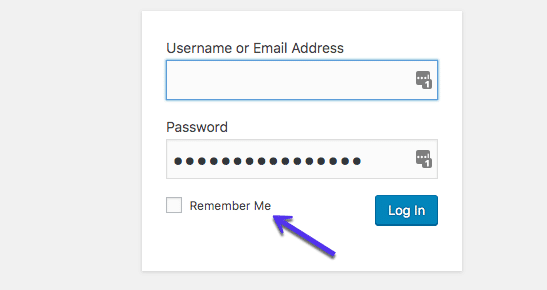
WordPress登录表单上的“记住我”选项
通过WordPress登录页面登录是一项至关重要且容易完成的任务。如果您的网站上没有任何错误和/或恶意,您只需要您的电子邮件地址/用户名和密码。
就这样。不幸的是,坏人无处不在,你的网站可能成为目标。
那么,你能做些什么来阻止他们呢?
让我们至少移动登录页面!
哪个地方是#WordPress登录页面? ?遵循这些提示,以便轻松找到您的登录URL并同时提高您的安全性!点击推文如何更改WordPress登录页面
您的登录页面不应该被黑客和恶意攻击者(也就是坏人)访问,因为他们可能会访问您网站的管理页面并开始弄乱。不是很好的经历,请相信我!
虽然使用强大,独特,长密码可以真正有利于防止未经授权访问您的网站,但在安全性受到威胁时,您永远不会做足够的事情。
让坏人出局的一种快速有效的方法是将WordPress登录页面移动到您选择的新的唯一URL。更改登录URL,您和您的用户可以通过该URL访问您的WordPress站点,这对于抵御随机攻击,黑客攻击和暴力攻击非常有帮助。
关于暴力攻击的一句话:暴力攻击是黑客攻击尝试,恶意主体试图反复猜测您的用户名和密码,利用泄露在网络上的常见用户名和密码列表。他们所做的是,他们尝试了数千种组合,利用脚本自动完成所有尝试。
在今天的世界中,您的WordPress密码或用户名很可能出现在这些泄露列表中。如果你添加WordPress登录标准URL是这个场景公知的东西,那么,你将获得对黑客和恶意攻击者访问你的WordPress网站的容易程度。
这就是为什么将WordPress登录页面移动到不同的路径可以帮助您。
使用插件更改WordPress登录页面
更改WordPress登录URL页面的最常见且最简单的方法是使用免费插件,如WPS Hide Login,超过40万用户主动使用。
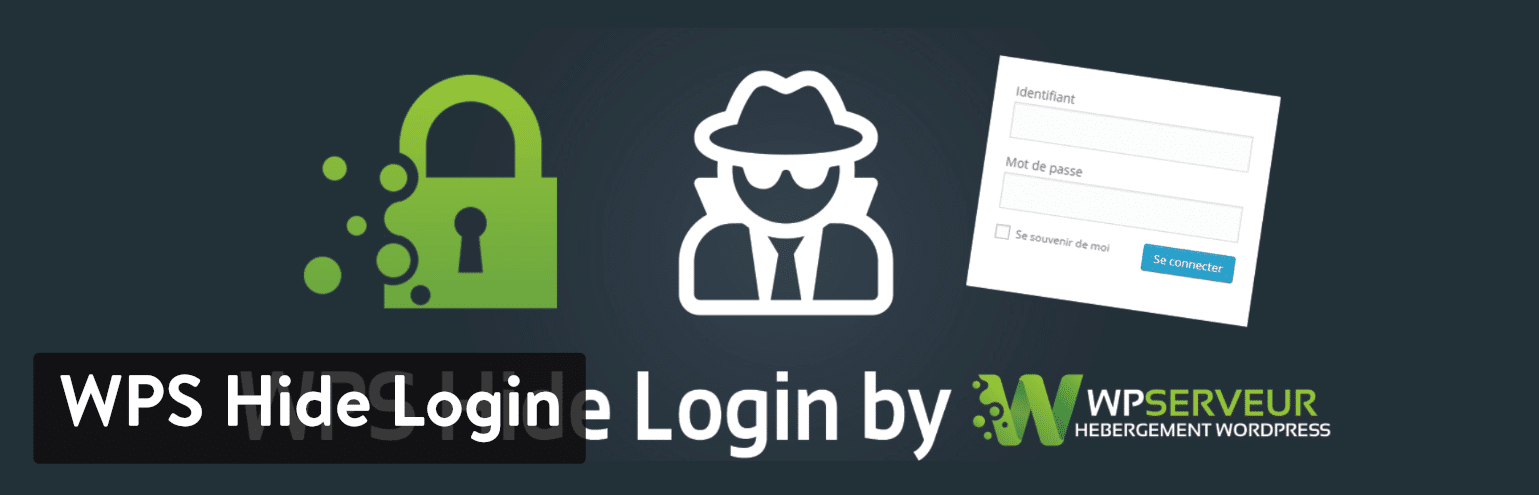
WPS隐藏登录插件
下载并激活后,您需要做的就是:
- 从右侧边栏的“设置”选项卡中单击“WPS隐藏登录”。
- 在“登录URL”字段中添加新的登录URL路径。
- 在重定向URL中添加特定的重定向URL。当有人在未登录时尝试访问标准wp-login.php页面和wp-admin目录时,将触发此页面。
- 点击保存更改。

WPS隐藏登录插件
请注意,一旦您单击“保存更改”按钮,您的新登录页面将生效,因此您的旧登录URL将不再有效!
您可以用来更改登录URL的另一个高级插件是Perfmatters,由Kinsta的团队成员之一开发。
由于更改您的WordPress登录URL可以帮助阻止浅层攻击者访问您的网站,我想在此明确:专家和专业人士黑客可能仍然会更加努力并找出您的登录页面。
所以,你为什么要关心?嗯,安全是一个层次游戏(你的托管质量起着关键作用):你拥有的工具,技巧和墙壁越多,坏人就越难闯入你的网站并获得控制权。
更改WordPress登录页面编辑.htaccess文件
更改或隐藏WordPress登录页面URL的其他更多技术方法是编辑.htaccess文件。
通常与cPanel主机一起使用,.htaccess文件的主要作用是配置规则和设置系统范围的设置。由于我们正在谈论隐藏登录页面,.htaccess可以通过两种特定方式处理它。
第一个是使用.htpasswd对您的登录页面进行密码保护,以便在访问登录页面之前,任何到达您的登录页面的人都需要输入密码。如果您是Kinsta客户端,我们使用Nginx,因此没有.htaccess文件。您需要联系我们的支持团队,我们可以轻松地为您添加。
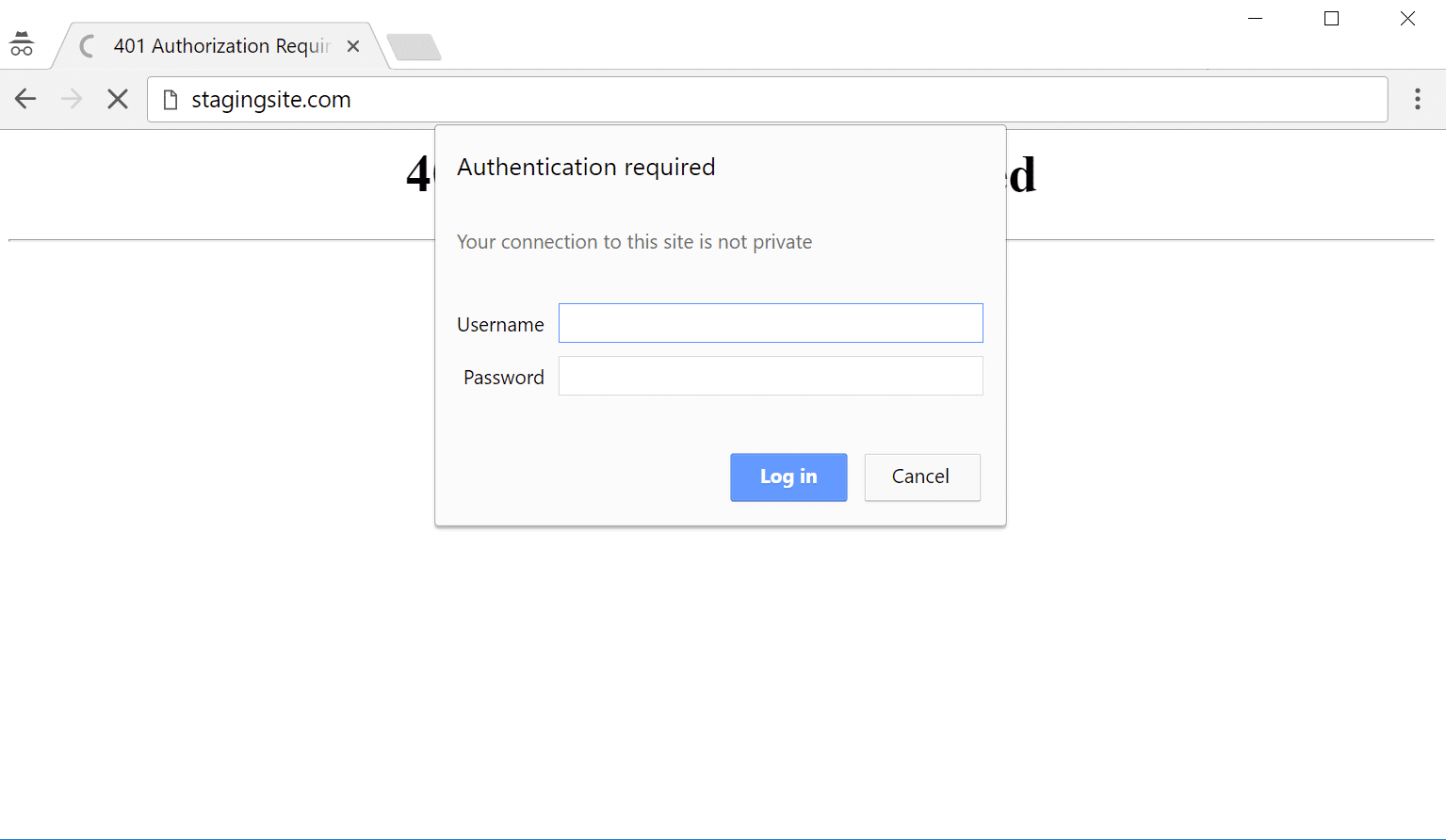
基本HTTP身份验证
您拥有的第二个选项是根据可信IP地址列表启用对登录页面的访问。
如何解决WordPress登录中最常见的问题
登录WordPress网站是一项快速而简单的任务。有些用户 – 你呢? – 尝试访问其WordPress网站时可能遇到了一些问题。此类问题通常属于以下情况之一:
- 与密码相关的问题。
- 与cookie相关的问题。
让我们看看两者,看看如何解决它们!
WordPress登录:密码丢失/忘记
如果您无法登录,则可能是您的登录凭据有问题。
因此,您应该首先检查您输入的用户名和密码条目是否确实正确。我知道,这听起来很蹩脚,但你不知道我们错误地输入这些的频率。
它有用吗?如果没有,您可能需要在尝试其他操作之前重置密码。为此,请单击“忘记密码”?登录表单下方的选项:
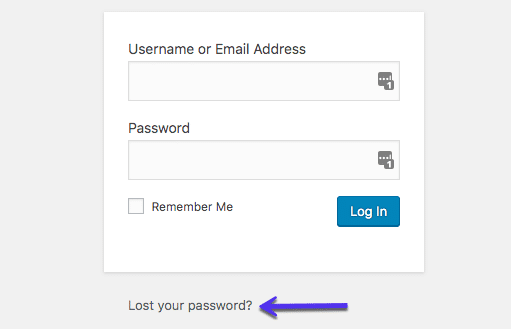
“忘记密码”选项
您将被重定向到一个页面,在那里您将被问到您的用户名/电子邮件,并会向您发送一个新密码:
厌倦了使用WordPress网站遇到问题?使用Kinsta获得最佳和最快的托管支持!看看我们的计划
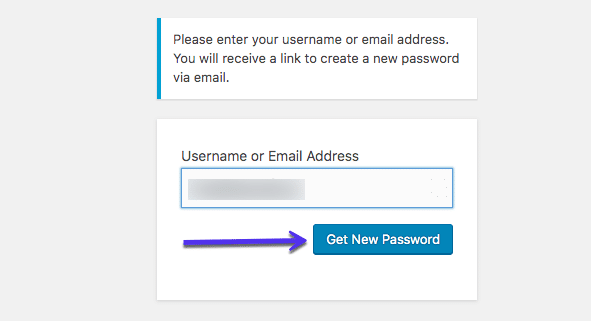
如何获得新的WordPress密码
使用phpMyAdmin手动重置WordPress密码
如果这不起作用,事情将变得更复杂,因为您需要进行手动密码重置。如果您不熟悉数据库文件,请不要这样做。
手动重置WordPress登录密码可以通过编辑数据库中的密码文件来完成。如果您可以在主机中访问phpMyAdmin,这应该不难。
在对数据库文件进行任何编辑之前,请务必备份您的站点,以防出现问题。
完成了吗?大!
步骤1
现在,登录phpMyAdmin。
第2步
在左侧,单击您的数据库。然后单击名为wp_users的表。然后单击您需要重置的用户登录旁边的“编辑”。
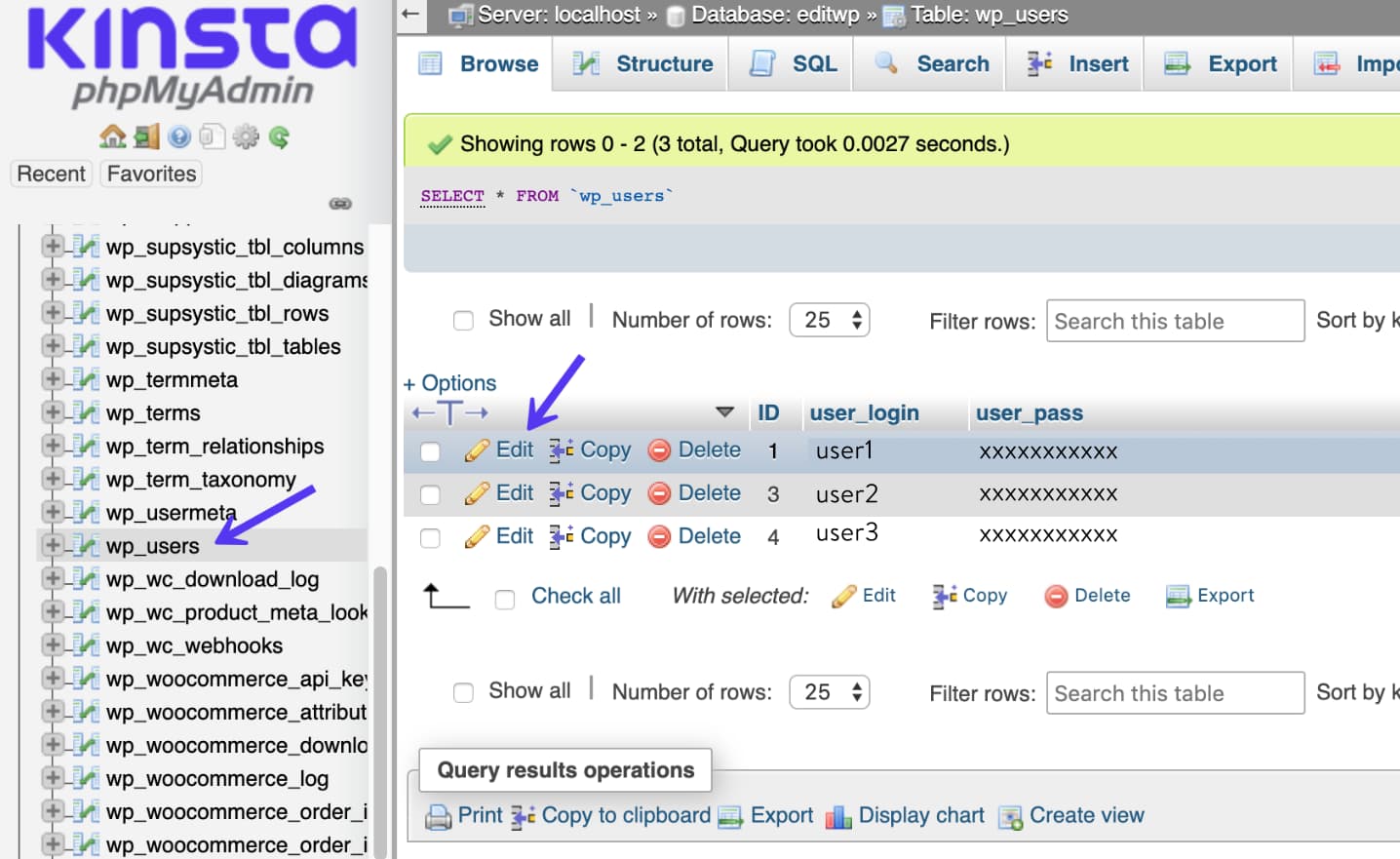
在phpMyAdmin中编辑用户
第3步
在user_pass列中,输入新密码(区分大小写)。在“功能”下拉菜单中,选择“MD5”。然后单击“开始”。
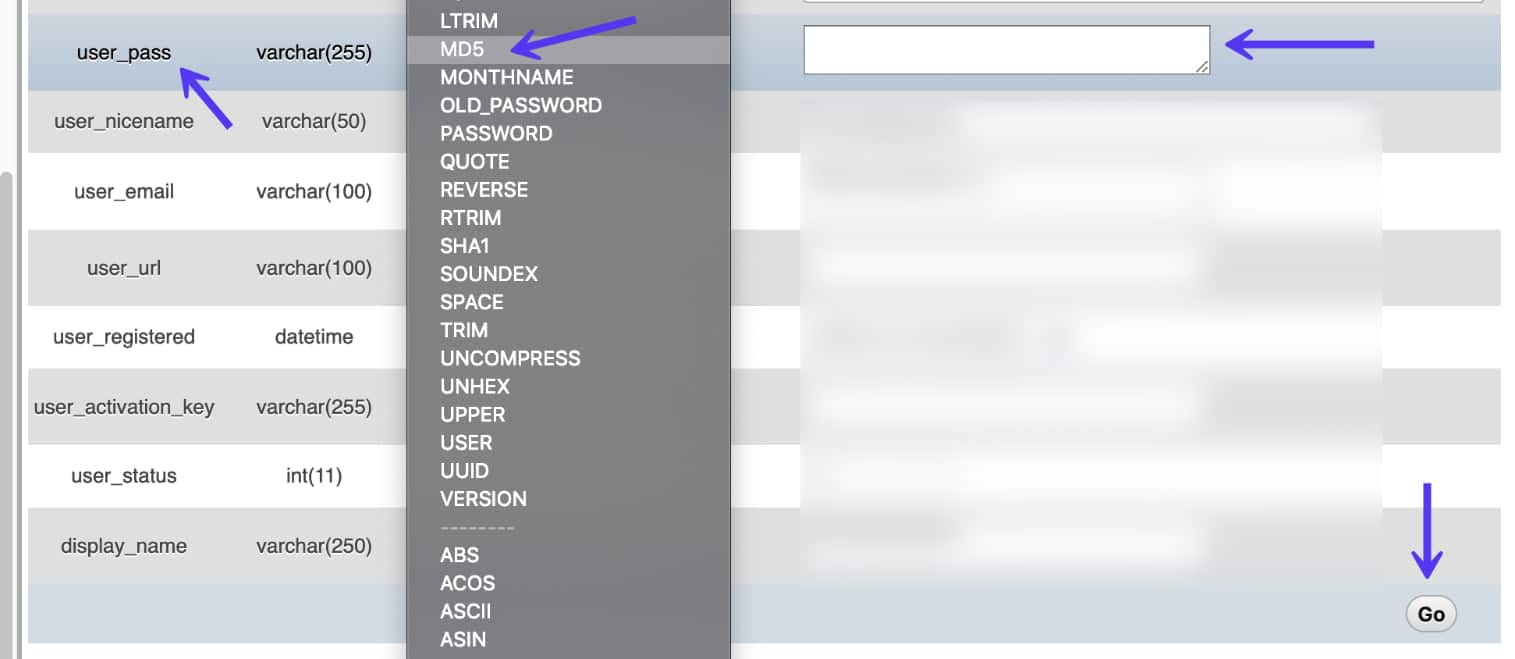
在phpMyAdmin中重置密码
第4步
在登录屏幕上测试新密码。
使用WP-CLI手动重置WordPress密码
重置WordPress密码的另一种方法是使用WP-CLI。 WP-CLI是一个命令行工具,供开发人员管理WordPress安装的常见任务(而不是那么常见)。
步骤1
首先,使用以下命令列出WordPress安装中的所有当前用户。
$ wp用户列表第2步
然后使用以下命令更新用户密码,以及用户ID和新的所需密码。
$ wp用户更新1 –user_pass = strongpasswordgoeshere第3步
在登录屏幕上测试新密码。
WordPress登录:Cookies
在某些情况下,由于与cookie相关的问题,您可能无法登录。如果是这样,您通常会遇到以下错误:
错误:浏览器阻止或不支持Cookie。您必须启用cookie才能使用WordPress。
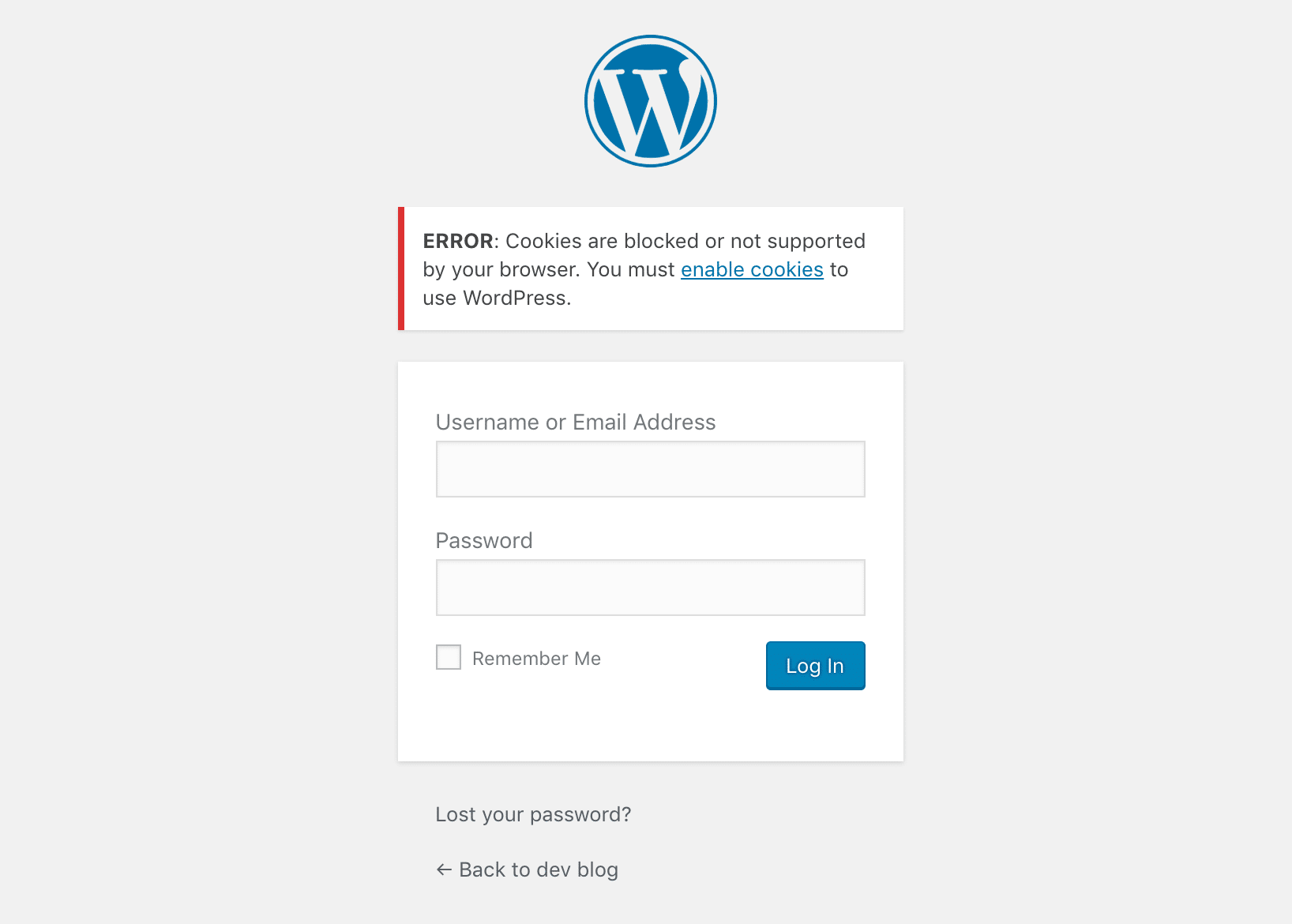
Cookie被阻止或不受支持错误
WordPress登录依赖于cookie来工作。如果他们被禁用或无法正常工作,您可能会在登录页面上遇到问题。首先要检查的是在浏览器中启用了cookie:
- Google Chrome中的Cookie
- Mozilla Firefox中的Cookie
- Internet Explorer中的Cookie
- Safari中的Cookie
我们经常在最近迁移过的WordPress安装或多站点上看到这一点。有时只是刷新浏览器并尝试再次登录实际上会让您通过此错误。您还可以尝试清除浏览器缓存或以隐身模式打开其他浏览器。
如果以上都不起作用,您可以尝试将以下行添加到您的wp-config.php文件中,就在/ *之前就是这样,停止编辑!… * /
define('COOKIE_DOMAIN',false);
如果是多站点设置,您可能需要检查/ wp-content /文件夹中是否有sunrise.php文件,并将其重命名为sunrise.php.disabled。这是旧域映射方法使用的文件。从WordPress 4.5开始,多站点不再需要插件来映射域。如果您是Kinsta客户并且对此不确定,请联系我们的支持团队并寻求帮助。
摘要
您的WordPress登录页面是授予您访问您网站的网关。如果您无法成功登录,那么您只是一个站点访问者。
这就是为什么你应该学习如何到达这个关键页面,这样你每次需要登录到WordPress网站时都不会浪费大量时间。想要提高你的安全性吗?使用您选择的自定义更改标准WordPress登录URL,并仅与受信任的人共享该URL!
